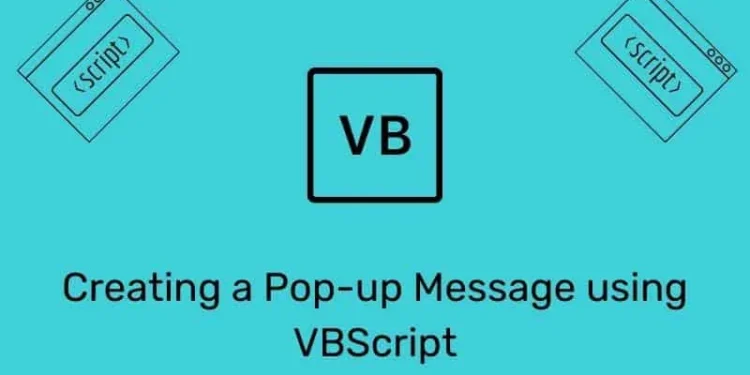Metoda Popup okna vytvoří pole vyskakovací zprávy, které může uživateli zobrazit zprávu po dobu zadaného času. Pokud je doba zprávy vynechána nebo nastavena na nulu, vyskakovací okno zůstane, dokud uživatel zprávu zamítá.
Kromě toho lze k vyskakovací zprávě přiřadit název. Pokud je vynecháno, výchozí je „hostitel systému Windows Script“. Syntaxe je následující:
WshShell.Popup strText[,nSecondsToWait] [,strTitle] [,nType]
Argumenty:
-
strText-Hodnota řetězce obsahující text, který chcete zobrazit v okně vyskakovacích zpráv. -
nSecondsToWait– Volitelné. Číselná hodnota označující maximální délku času (v sekundách) chcete zobrazit okno vyskakovací zprávy. -
strTitle– Volitelné. Hodnota řetězce obsahující text, který chcete objevit jako název vyskakovacího pole. -
nType– Volitelné. Numerická hodnota označuje typ tlačítek a ikon, které chcete v okně vyskakovacích zpráv. Ty určují, jak se používá pole zprávy. -
IntButton– INTEGER HODUALS označuje počet tlačítek, které uživatel klikl, aby zamítl pole Zprávy. Toto je hodnota vrácená metodou vyskakovacího okna
Typy tlačítek:
- 0 – Zobrazit tlačítko OK
- 1 – Zobrazit tlačítka OK a Zrušit
- 2 – Ukažte potlačení, opakování a ignorujte tlačítka
- 3 – Zobrazit ano, ne a zrušit tlačítka
- 4 – Zobrazit tlačítka Ano a Ne
- 5 – Zobrazit tlačítka opakování a zrušení
Ikony:
- 16 – Zobrazit ikonu „Stop Mark“
- 32 – Zobrazit ikonu „otazník“
- 48 – Zobrazit ikonu „vykřičník“
- 64 – Zobrazit ikonu „Information Mark“
IntButton Return Codes:
- 1 – OK Tlačítko
- 2 – Tlačítko Zrušit
- 3 – Tlačítko zrušit
- 4 – Tlačítko Retry
- 5 – Ignorujte tlačítko
- 6 – ANO BULKE
- 7 – Žádné tlačítko
Pokud uživatel klikne na tlačítko před nSecondsToWait Seconds, intButton je nastaven na -1.
Příklad:
Dim WshShell, BtnCode Set wshshell = wscript.createObject ("wscript.shell") BtnCode = wshshell.popup („Líbí se vám vaše práce?“, 7, „Odpovězte na tuto otázku:“, 4 + 32) Vyberte případ btncodecase 6 wscript.echo "To je skvělé!" Případ 7 wscript.echo "Omlouvám se, že to slyším." Případ -1 wscript.echo "žádná odpověď?" Koncový výběr